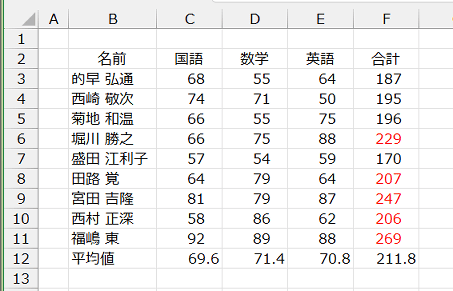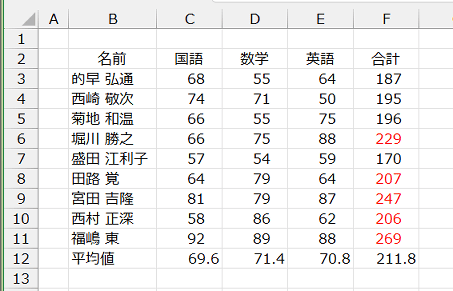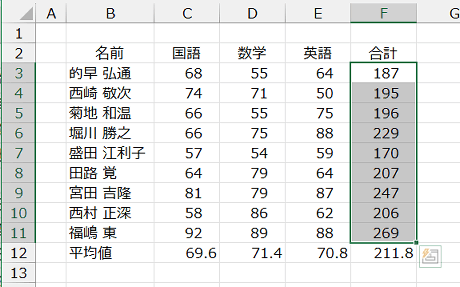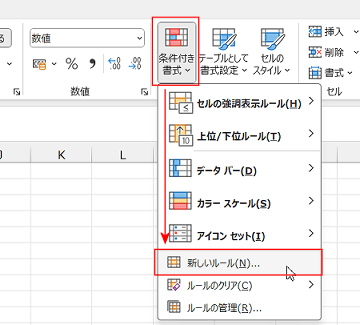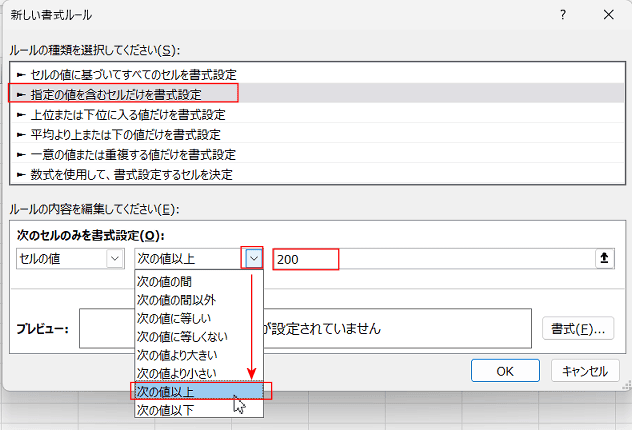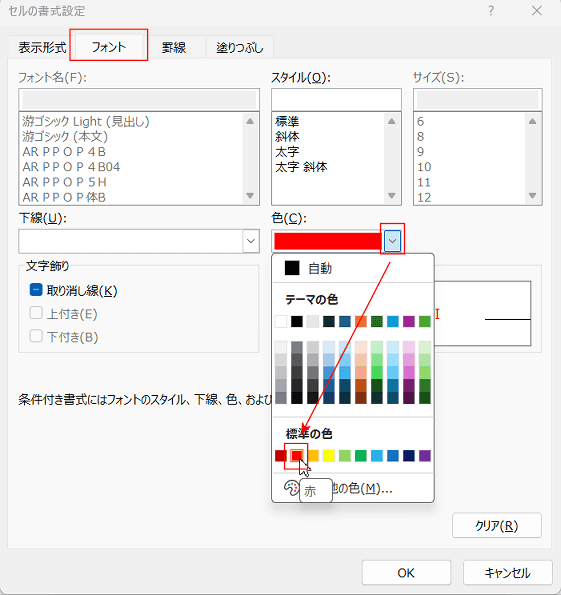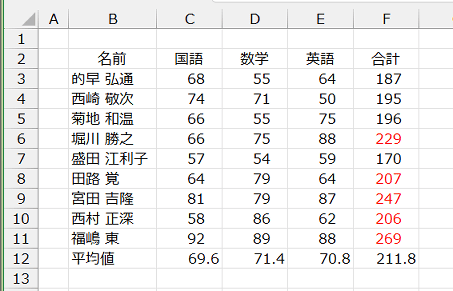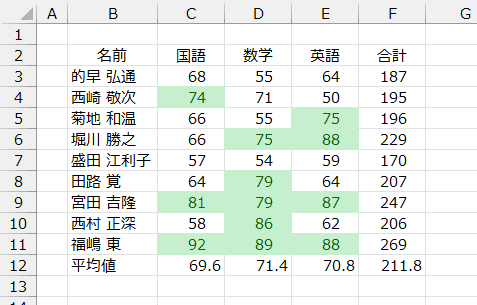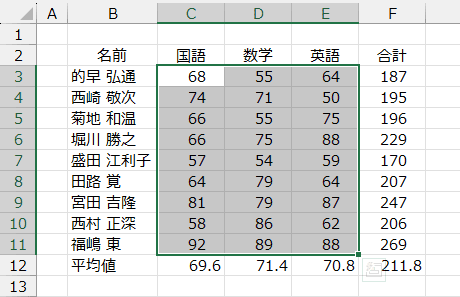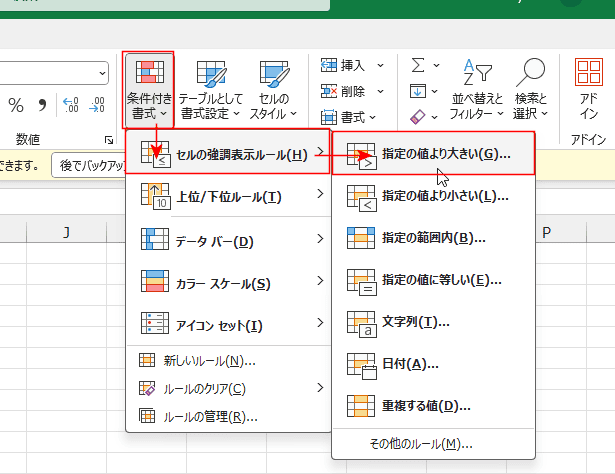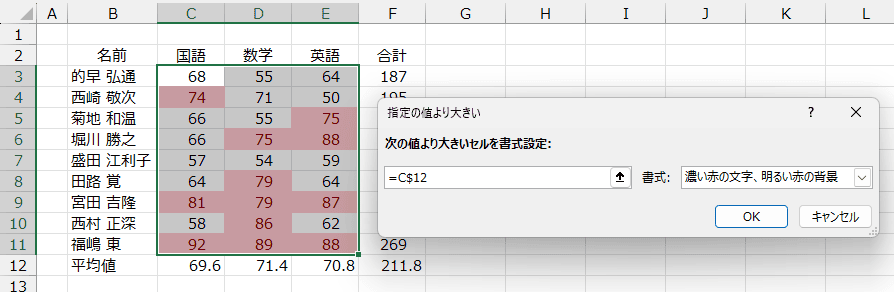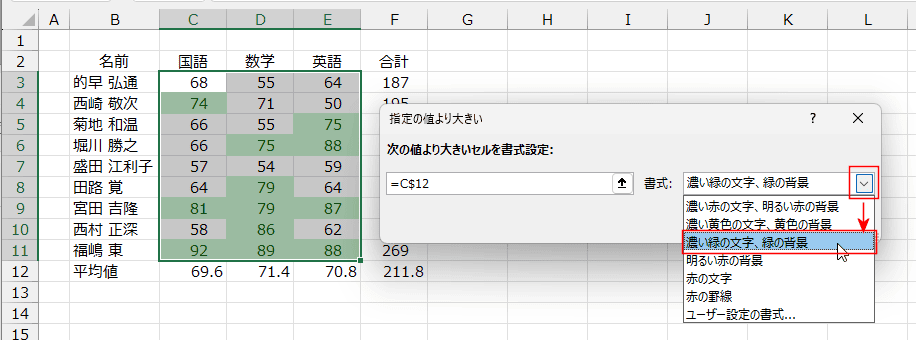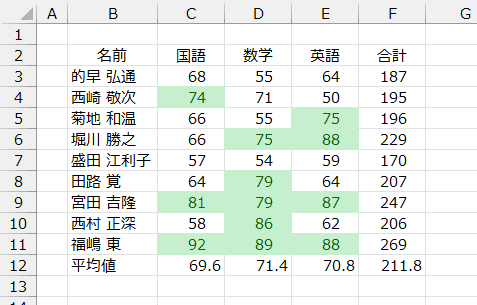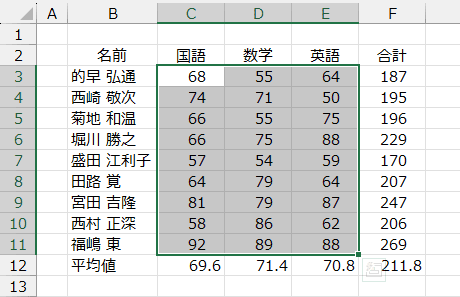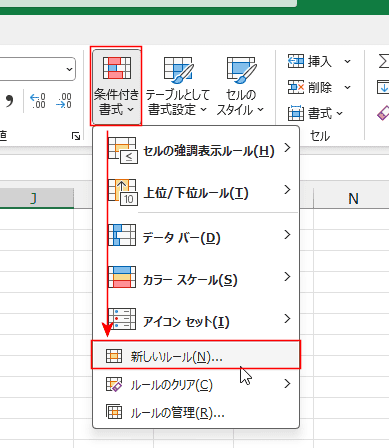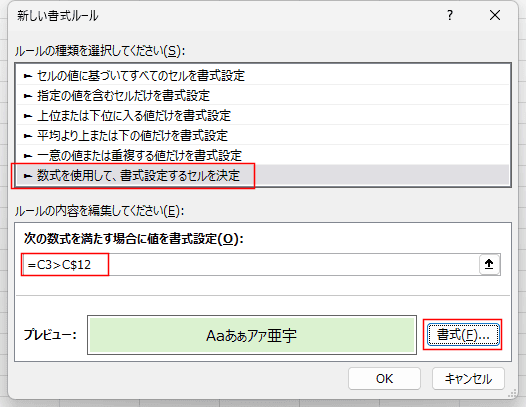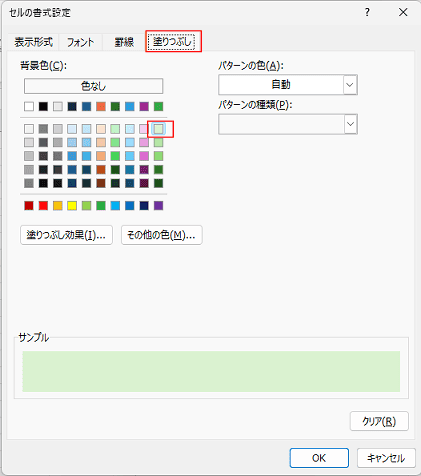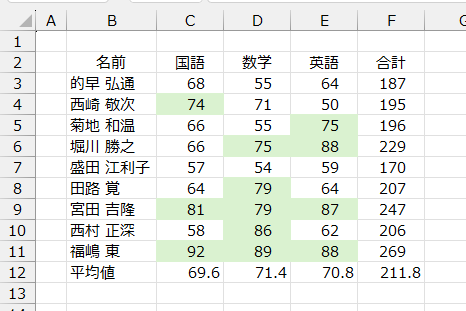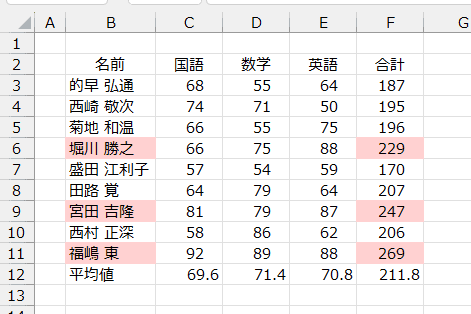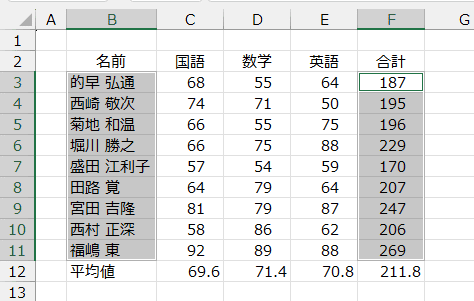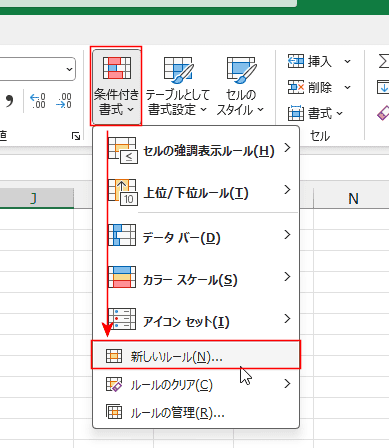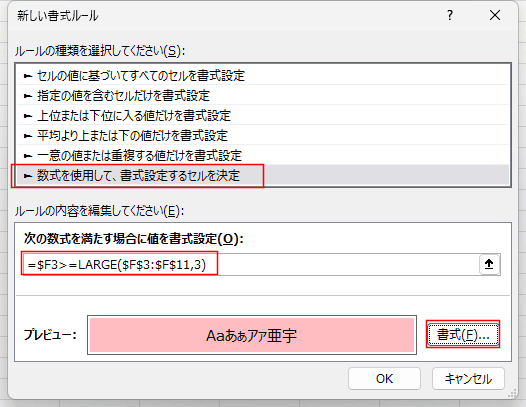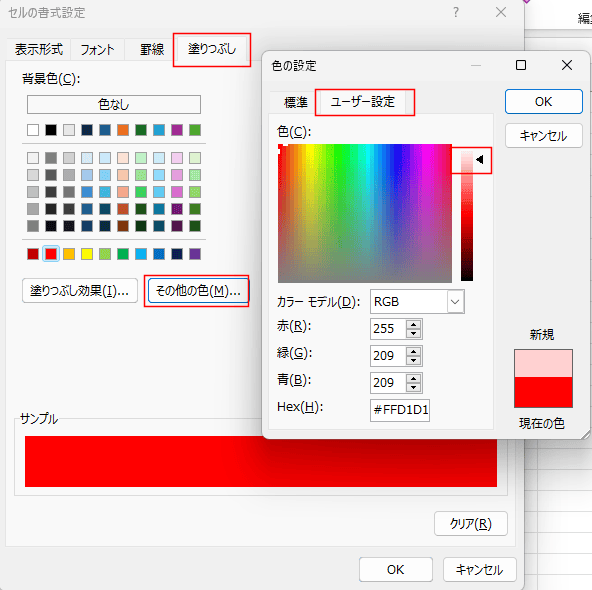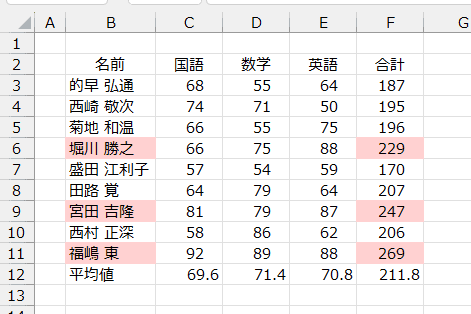- Home »
- エクセル練習問題:目次 »
- 条件付き書式を設定する
更新:2024/5/13;作成:2018/4/10
- 【問題1】下表の試験結果で、合計の列で200点以上のセルのフォントを赤色にしなさい。 問題1の解答
- 【問題2】下表は試験結果です。各教科の平均点より高いセルを薄い緑色で塗りつぶしなさい。 問題2の解答
- 【問題3】合計得点が上位3名の名前と合計得点のセルを薄い赤色に塗りつぶしなさい。 問題3の解答
-
|
B |
C |
D |
E |
F |
| 2 |
名前 |
国語 |
数学 |
英語 |
合計 |
| 3 |
的早 弘通 |
68 |
55 |
64 |
187 |
| 4 |
西崎 敬次 |
74 |
71 |
50 |
195 |
| 5 |
菊地 和温 |
66 |
55 |
75 |
196 |
| 6 |
堀川 勝之 |
66 |
75 |
88 |
229 |
| 7 |
盛田 江利子 |
57 |
54 |
59 |
170 |
| 8 |
田路 覚 |
64 |
79 |
64 |
207 |
| 9 |
宮田 吉隆 |
81 |
79 |
87 |
247 |
| 10 |
西村 正深 |
58 |
86 |
62 |
206 |
| 11 |
福嶋 東 |
92 |
89 |
88 |
269 |
| 12 |
平均値 |
69.6 |
71.4 |
70.8 |
211.8 |
- 条件付き書式の詳しい使い方は 条件付き書式の共通メニュー からご覧ください。
- 解答は下図のようになります。
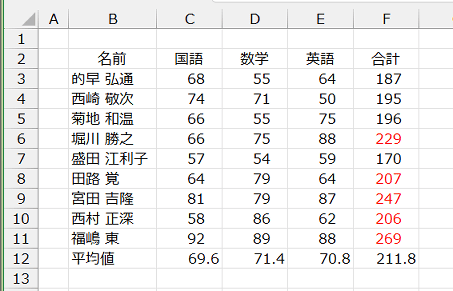
新しいルールから条件付き書式を設定する
- まず、条件付き書式を設定するセル F3:F11 を選択します。
〜以上 という条件を設定したいときは新しいルールを選択します。
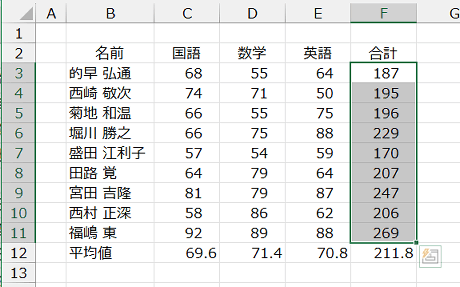
- [ホーム]タブの[条件付き書式]→[新しいルール]を選択します。
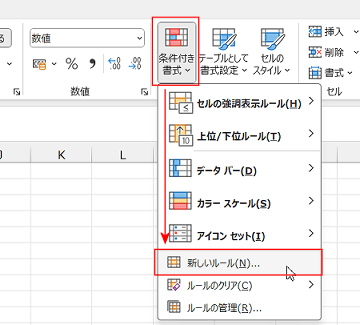
- 「指定の値を含むセルだけを書式設定」を選択します。
次のセルのみを書式設定で、「セルの値」「次の値以上」「200」 と]設定します。
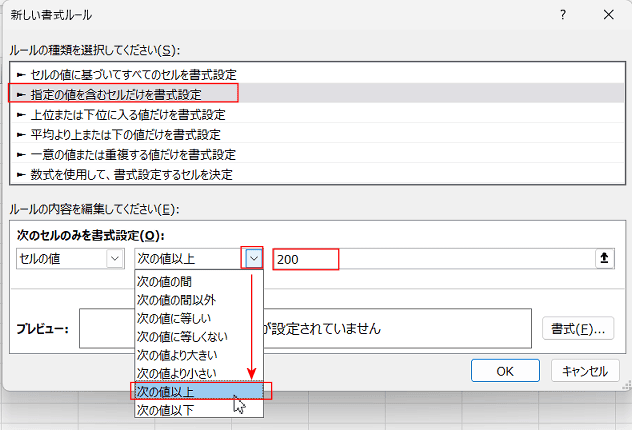
- [書式]ボタンをクリックして、セルの書式設定ダイアログボックスを開きます。
[フォント]タブで色を赤色に設定します。
[OK]ボタンをクリックします。
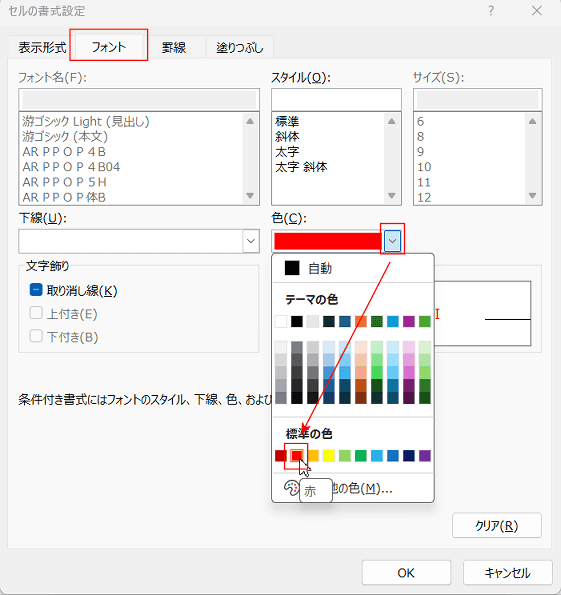
- 200点以上のセルのフォントが赤色になりました。
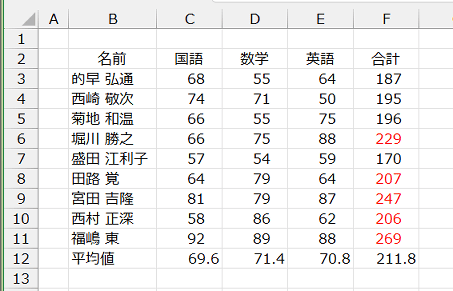
- 解答は下図のようになります。
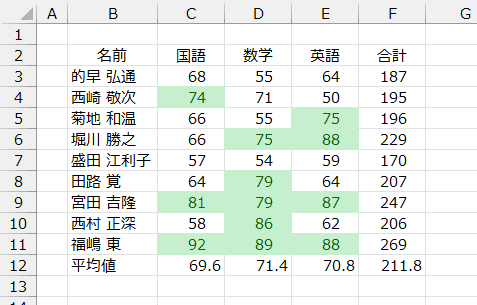
指定の値より大きいを使う
- 条件付き書式を設定するセル範囲 C3:E11 を選択します。
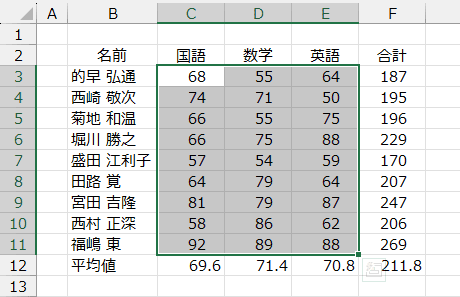
- [ホーム]タブの[条件付き書式]→[セルの強調表示ルール]→[指定の値より大きい]を選択します。
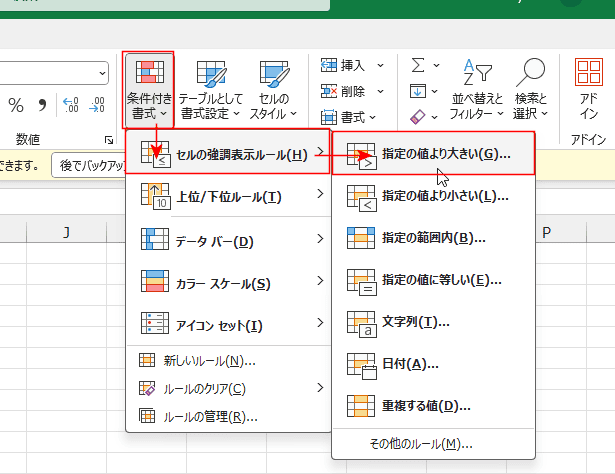
- 指定の値より大きい ダイアログボックスが表示されます。
「次の値より大きいセルを書式設定」で 71 が自動で表示され、選択された状態になっていますので、シートの国語の平均値のセル C12セルをクリックします。
ボックス内には =$C$12 と絶対参照で表示されますが、列が変わると基準となる平均点のセルも変化する必要があります。
よって、 =C$12 と列の絶対参照($マーク)を外します。
($ をDeleteキーで削除します。なお、ボックス内でカーソルキーを使いたいときはF2キーを押して編集状態にします)
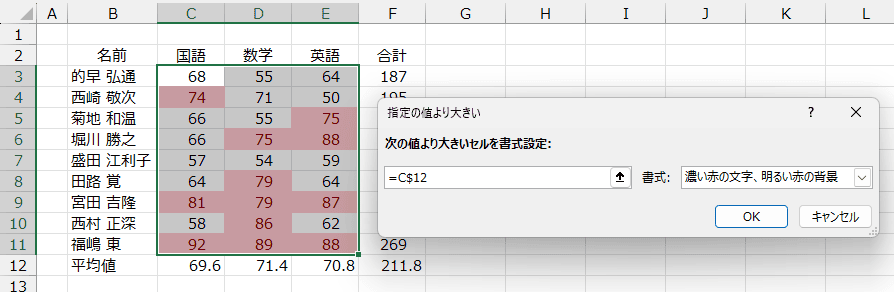
- 書式の▼ ボタンをクリックして、リストから「濃い緑の文字、緑の背景」を選択しました。
[OK]ボタンをクリックします。
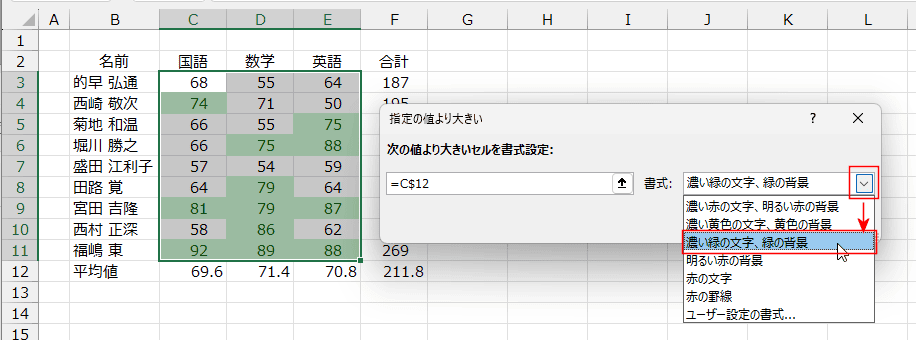
- 各教科の平均点より大きい得点のセルを緑色に塗りつぶすことができました。
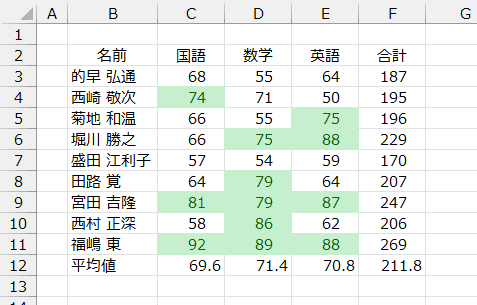
数式を使って条件付き書式を設定する
- 条件付き書式を設定するセル範囲 C3:E11 を選択します。
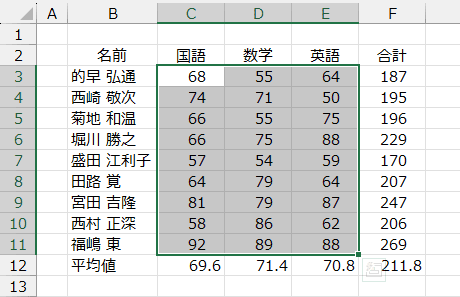
- [ホーム]タブの[条件付き書式]→[新しいルール]を選択します。
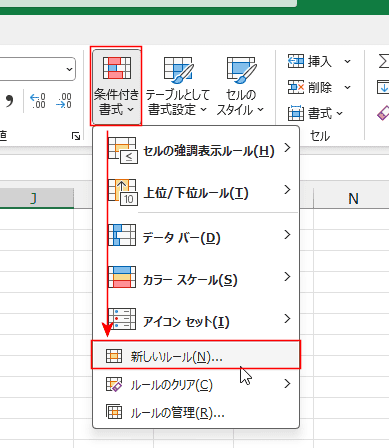
- 「数式を使用して、書式設定するセルを決定」を選択します。
次の数式を満たす場合に値を書式設定に =C3>C$12 と入力します。
平均値のセルと比較して大きかったらセルを塗りつぶすと設定します。
このとき、セルの列がD列に変わると比較する平均値のセルもD12に変わらないといけないので、比較する平均値のセルは C$12 と行のほうだけを固定する必要があります。
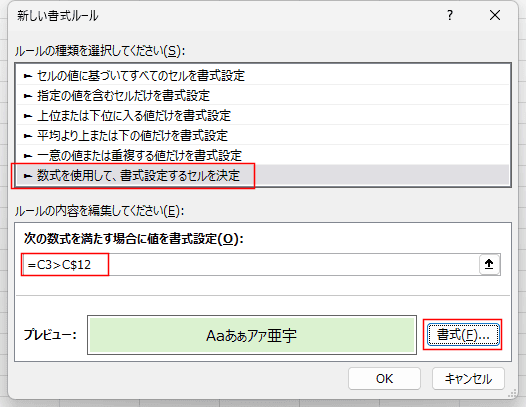
- [書式]ボタンをクリックして、塗りつぶしの設定をします。
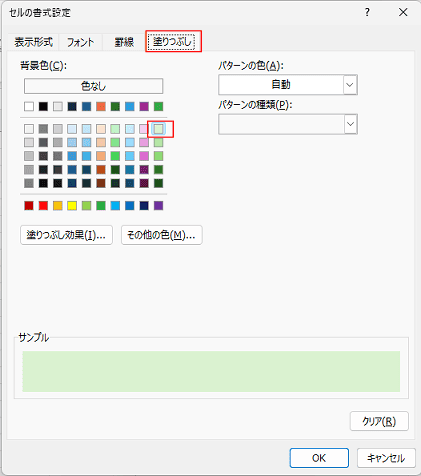
- 各教科の平均点より大きい得点のセルを緑色に塗りつぶすことができました。
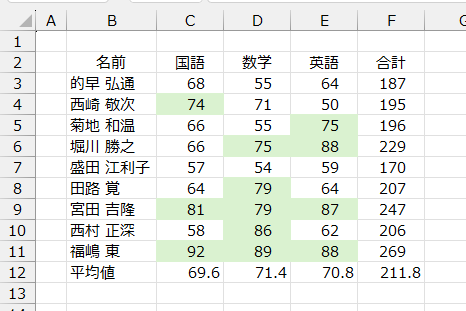
- 解答は下図のようになります。
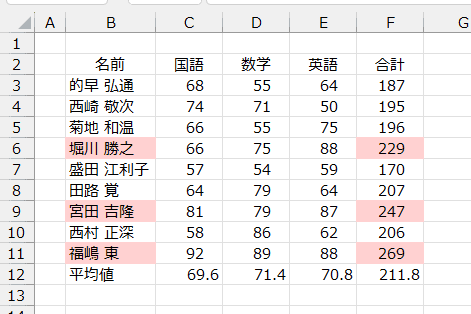
- 条件付き書式を設定するセル範囲 B3:B11 を選択して、次いで、[Ctrl]キーを押した状態で F3:F11セルを選択します。
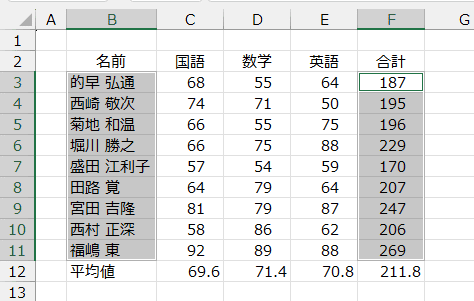
- [ホーム]タブの[条件付き書式]→[新しいルール]を選択します。
- 合計得点のセルだけなら、「上位/下位ルール」から設定することができます。
B列の名前のセルも塗りつぶす必要があるので、「上位/下位ルール」を使うことができません。
ここでは、B,F列を一緒に設定するため「新しいルール」を使っています。
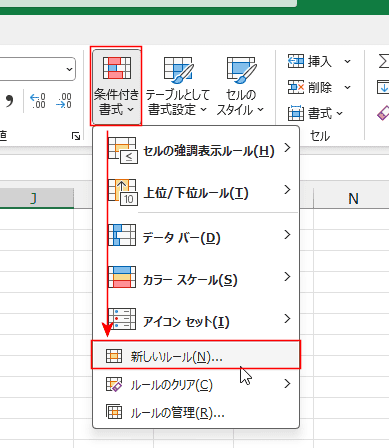
- 「数式を使用して、書式設定するセルを決定」を選択します。
次の数式を満たす場合に値を書式設定に =$F3>=LARGE($F$3:$F$11,3) と入力します。
合計得点($F3セル)が大きい方から3つ目の値(LARGE($F$3:$F$11,3))以上であるという条件を数式で設定します。
$F3と複合参照と、$F$3:$F$11と絶対参照の組み合わせになります。
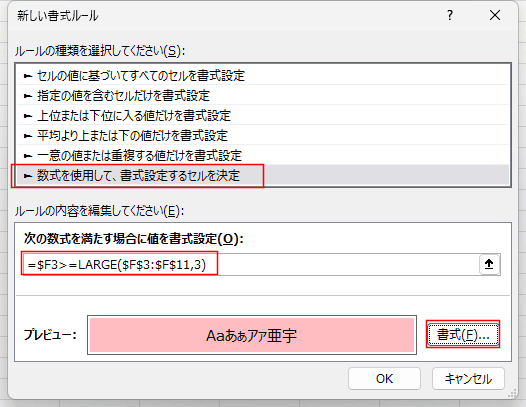
- [書式]ボタンをクリックして、書式を設定します。
セルの書式設定で[塗りつぶし]タブを選択して「赤色」を選択します。
赤色が濃いので[その他の色]ボタンをクリックして、色の設定ダイアログボックスを開きます。
[ユーザー設定]タブを選択して、薄い赤色の部分を選択します。
[OK]ボタンをクリックして、開いている各ダイアログボックスを閉じます。
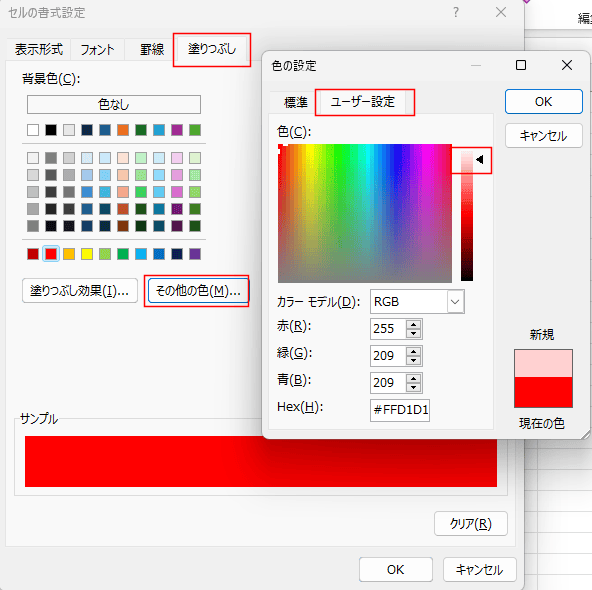
- 合計得点の上位3名の名前と得点のセルを塗りつぶすことができました。
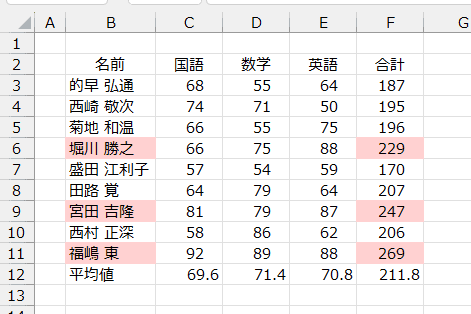
スポンサードリンク
Home|エクセル練習問題:目次|条件付き書式を設定する
PageViewCounter

Since2006/2/27